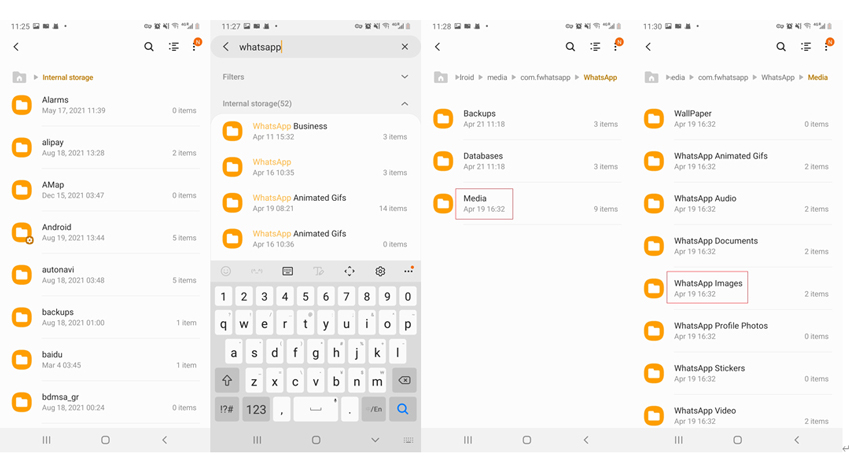
¿Por qué WhatsApp me dice que no se encuentra una copia de seguridad? Este error ocurre comúnmente cuando intenta restaurar la copia de seguridad de Google Drive o iCloud. Sin lugar a dudas, WhatsApp es la aplicación de mensajería más utilizada y es utilizada por millones de usuarios en todo el mundo. Sin embargo, a veces, se vuelve difícil detectar la copia de seguridad de WhatsApp. Entonces, si está viendo un error de «sin copia de seguridad de WhatsApp», esta guía es para usted. Aquí, lo guiaremos sobre cómo solucionar este problema sin ninguna molestia.
Parte 1. ¿Por qué WhatsApp me dice que no se encontró copia de seguridad?
Si WhatsApp dice que no se encuentra una copia de seguridad tanto en Google Drive como en iCloud, entonces puede haber muchas razones para ello. Algunas razones principales se discuten a continuación.
Razón 1: No existe una copia de seguridad
Si está intentando restaurar la copia de seguridad de WhatsApp, pero dice que no se encuentra una copia de seguridad, significa que no hay una copia de seguridad disponible. Hay posibilidades de que olvide crear el archivo de copia de seguridad, por lo que está viendo este error.
Razón 2: Diferente ubicación de respaldo
La segunda y más común razón es restaurar la copia de seguridad desde una ubicación diferente. La mayoría de los usuarios cometen este error, y es por eso que WhatsApp no encuentra su copia de seguridad.
Razón 3: el archivo de copia de seguridad está dañado
Recuerde que si su copia de seguridad está incompleta, WhatsApp no lo reconocerá. Esto sucede cuando carga archivos de copia de seguridad corruptos.
Razón 4: Problemas de permiso
Si su dispositivo WhatsApp no tiene el permiso necesario, entonces sería difícil encontrar el archivo de copia de seguridad. Por lo tanto, asegúrese de verificar su configuración antes de restaurar los datos.
Parte 2. ¿Cómo solucionar WhatsApp No se encontró una copia de seguridad de Google Drive?
Para arreglar WhatsApp no se encuentra una copia de seguridad en Google Drive, aquí hay dos soluciones diferentes que puede probar. Puede usar estas soluciones para corregir WhatsApp No Backup encontrada en los dispositivos Android.
1. Consulte su cuenta de Google
Si su WhatsApp no puede restaurar los datos, significa que está utilizando una cuenta de Google diferente. Para solucionar este problema, primero debe consultar su cuenta de Google en WhatsApp. Así es como puedes hacerlo.
- Abra su aplicación WhatsApp y vaya al menú, luego elija la opción Configuración.
- Haga clic en los chats y seleccione el botón de copia de seguridad de los chats.
- Será redirigido a una nueva página donde encontrará la cuenta de Gmail que conectó con su aplicación WhatsApp.
- Una vez que haya verificado la cuenta, intente nuevamente y restaure los datos.
- Si este método no funciona, intente usar la copia de seguridad local.
2. Use su copia de seguridad local
Si WhatsApp dice que no se encuentra una copia de seguridad, puede probar copias de seguridad locales para restaurar los datos. Estos son los pasos que puede seguir para restaurar los datos de las copias de seguridad locales.
- Abra la aplicación de su administrador de archivos y visite la tarjeta/sd/whatsapp/bases de datos o la carpeta de almacenamiento interno/whatsapp.
- Busque en sus copias de seguridad de WhatsApp y cambie el nombre.
- Ahora, desinstale su aplicación y reinstale en Google Play Store.
- Complete el proceso de verificación y haga clic en el botón «Restaurar» para restaurar los archivos e imágenes.
Parte 3. Sin copia de seguridad encontrada WhatsApp iCloud, ¿qué hacer?
Si está utilizando un iPhone y vea el mensaje «WhatsApp No se encuentra la copia de seguridad» en su pantalla, entonces hay un problema con sus archivos de copia de seguridad. Para solucionar este problema, puede seguir los pasos a continuación. Para solucionar este problema en el iPhone, verifique las formas a continuación.
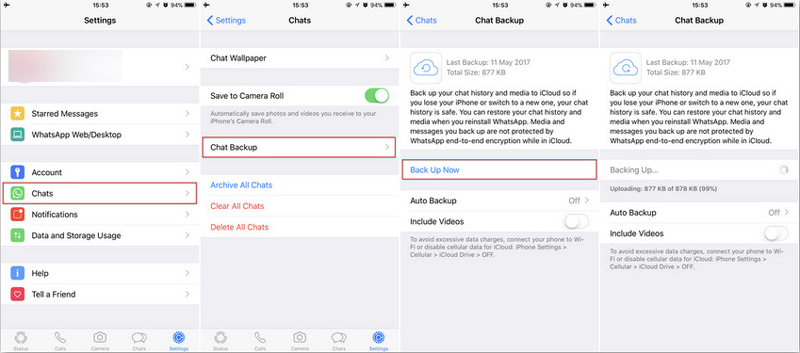
1. Habilitar la opción de copia de seguridad de iCloud
- Abra su configuración en el dispositivo de su iPhone y elija la opción iCloud.
- Ahora, busque la opción de copia de seguridad de iCloud y haga clic en ella.
- A continuación, encienda la opción si está apagado.
2. Verifique su almacenamiento de iCloud
Todas las fotos de WhatsApp de iPhone están respaldadas en iCloud, por lo que si ve el error de «WhatsApp no encontrado», significa que hay un problema con su almacenamiento de la unidad iCloud. Para resolver este problema, verifique su almacenamiento de iCloud, y si está lleno, retire los datos e intente nuevamente.
Parte 4. ¡La mejor manera de restaurar la copia de seguridad de Whatsapp! 🙌
Después de probar todos los métodos anteriores, si su WhatsApp no muestra una copia de seguridad, es hora de usar una herramienta de terceros para restaurar los datos. Sin lugar a dudas, Itooltab Watsgo – La mejor herramienta de copia de seguridad y restauración de WhatsApp es la mejor herramienta para restaurar WhatsApp Backup. Con esta aplicación, puede restaurar datos en dispositivos Android y iPhone.
Paso 1. Primero, descargue la herramienta en su PC y haga clic en la opción «Restaurar WhatsApp». Asegúrese de que su dispositivo esté conectado a la PC.
Read more: ¿Sin sonido en videos de iPhone? ¡Aquí te mostramos cómo solucionarlo rápidamente!
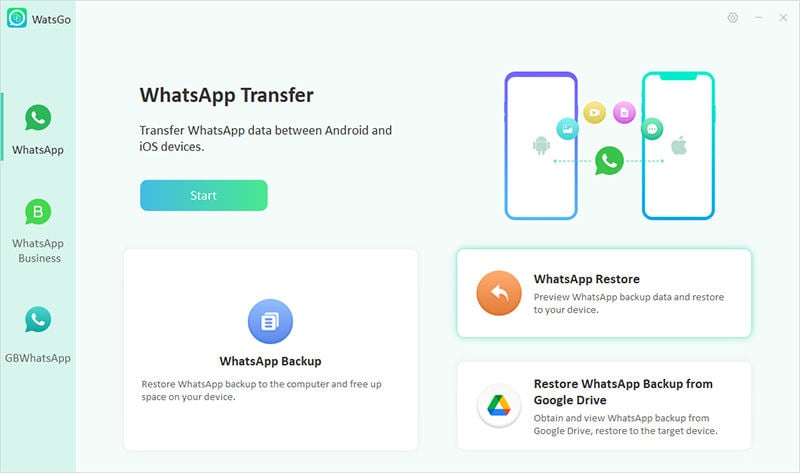
Paso 2. Si ha respaldado WhatsApp usando itooltab watsgo, puede elegir los datos de copia de seguridad que desea restaurar.
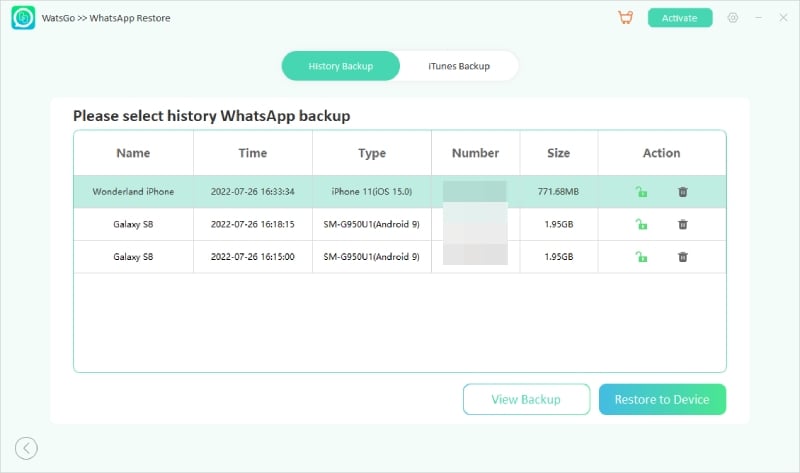
Paso 3. Ahora conecte el dispositivo de destino a la computadora y espere unos segundos. Básicamente, el programa convertirá los datos, que puede transferir fácilmente al iPhone.
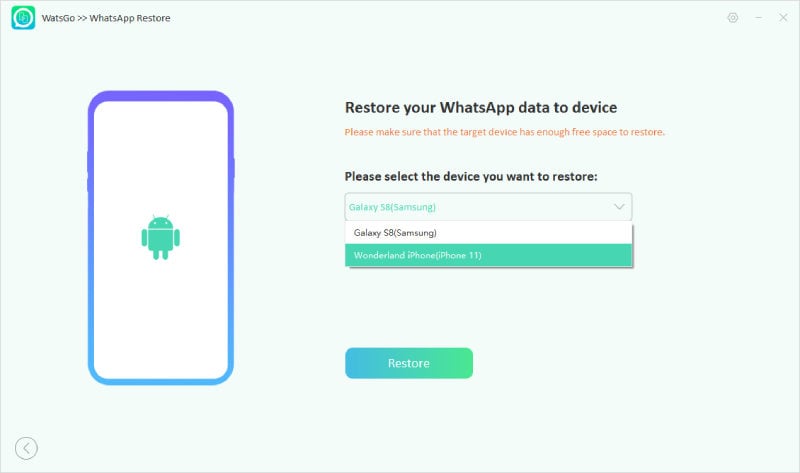
Paso 4. Finalmente, en unos minutos, los datos respaldados en Android restaurarán los datos en el dispositivo de su iPhone.
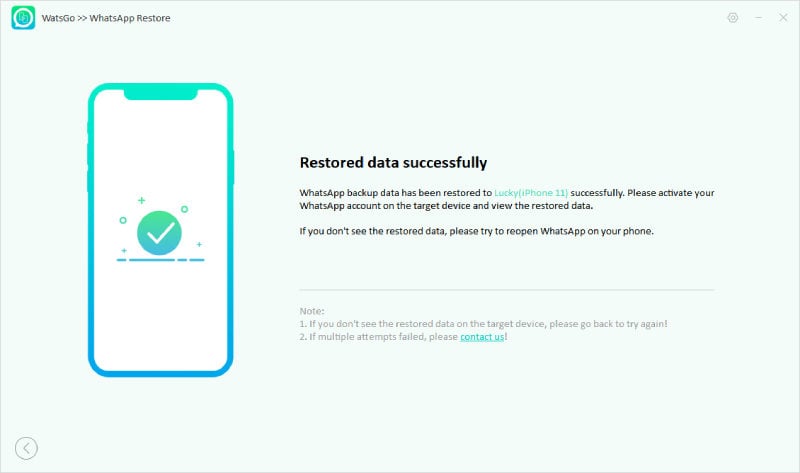
¡Eso es todo! Con estos simples pasos, puede restaurar fácilmente los datos de WhatsApp en un nuevo dispositivo si su copia de seguridad de WhatsApp no funciona.
¡Copia de seguridad restaurada con éxito!
Debido a algunas razones, si no se encuentra la copia de seguridad de WhatsApp, no se preocupe; Puede probar los métodos anteriores y solucionar este problema en poco tiempo. Además, puede descargar ItoolTab Watsgo, que ayuda a restaurar la copia de seguridad de un dispositivo a otro. Esta aplicación es fácil de usar y restaura sus datos en cuestión de minutos.
